동종 네트워크 환경에서 전송공유 권한, 방화벽 및 기타 서버 클라이언트 특정 설정을 설정하면 한 곳에서 다른 곳으로 파일을 쉽게 만들 수 있지만 다른 클라이언트 시스템이 다른 OS 플랫폼을 실행하는 이기종 네트워크의 노드를 처리 할 때 문제가 발생합니다. 각 프로토콜 및 방화벽 구성 세트 이러한 시나리오에서는 휴대용을 사용할 때까지 원활한 데이터 공유를 위해 각 클라이언트 컴퓨터를 준비하는 것이 다소 어려울 것입니다 덕토 R4 데이터 전송. 여러 유형의 OS 플랫폼을 지원하지만이 응용 프로그램은 네트워크를 통해 연결된 시스템간에 데이터를 공유하는 가장 쉬운 방법을 제공합니다. 사용중인 OS (Windows, Mac 또는 Linux)에 상관없이 양쪽 끝 (서버 또는 클라이언트)의 권한, 방화벽, 프로토콜 및 설정을 구성하지 않고도 공유를 시작할 수 있습니다.
연결된 모든 클라이언트를 발견 할 수 있습니다.간단한 드래그 앤 드롭으로 파일을 전송할 수 있습니다. 파일 전송 이외에도, 확인을 위해 전송 된 파일 및 텍스트의 로그를 유지하면서 연결된 사용자에게 문자 메시지를 보낼 수도 있습니다. Windows 7에서는 작업 표시 줄 진행률 표시 줄을 사용하여 전송 된 데이터 양을 확인할 수 있습니다.
메인 인터페이스는 많은없이 최소한으로 유지됩니다설정할 구성. 시작하려면 데이터를 보내거나받는 모든 클라이언트 시스템에서 시작해야합니다. 모든 클라이언트에서 시스템이 실행되면 기본 인터페이스에 연결된 시스템이 호스트 이름과 함께 나열됩니다.
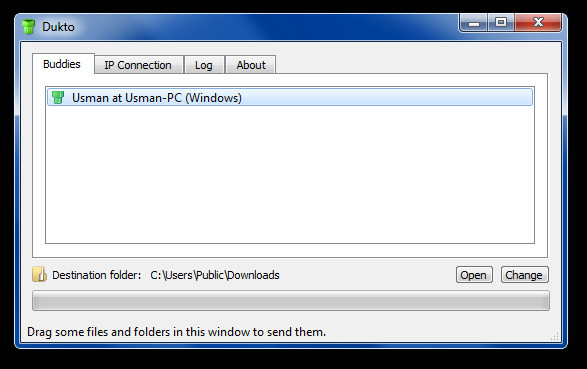
IP 연결 탭에서 호스트 이름 또는 IP를 입력하십시오.연결해야하는 시스템의 주소입니다. 주 인터페이스에서 파일을 끌어 파일 전송이 시작됩니다. 또는 클릭을 선택할 수 있습니다 문자 보내기 연결된 클라이언트와 채팅 할 수 있습니다.
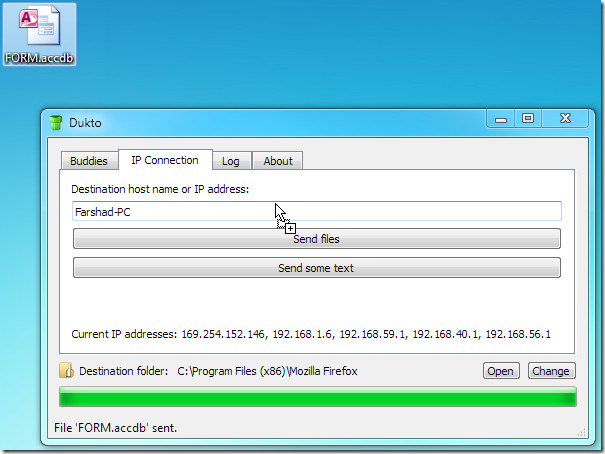
로그 창은 모든 파일의 기록을 나타냅니다세션 중에 보내거나 받았습니다. 여기에는 타임 스탬프가있는 파일 이름과 데이터를 송수신 할 때 발생한 오류가 표시됩니다.
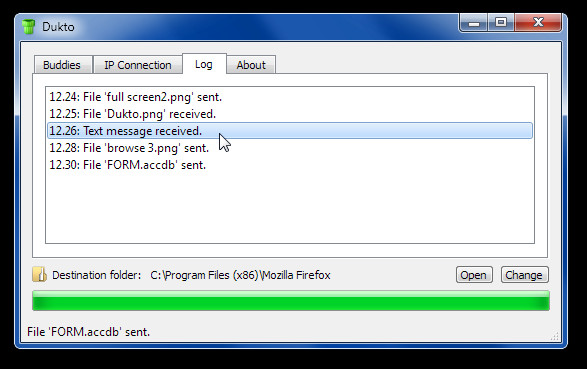
파일을 원활하게 공유하고네트워크를 통해 연결된 시스템의 텍스트를 보려면 오픈 소스 Dukto를 사용해 보는 것이 좋습니다. 네트워크에서 다른 OS를 실행하는 시스템에서 파일을 보내고 받아야하는 사용자에게 특히 유용합니다.
모든 운영 체제 버전 (Windows, Mac 및 Linux)을 사용할 수 있습니다.
다운로드 Dukto









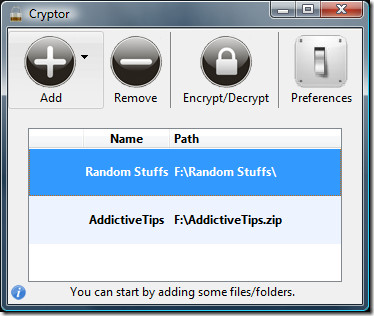



코멘트